cad提取边界命令 |
您所在的位置:网站首页 › cad填充好的图形怎么提取边框线 › cad提取边界命令 |
cad提取边界命令
|
在用CAD软件制图时,有时候我们需要在图形中提取某一局部特征,这时,可以采用"边界"命令来实现。 "边界"命令有何作用呢?在CAD软件中是这么描述的:通过指定的内部点,使用其周围的对象来创建单独的面域或多样线。这句话包含了两层意思,一层意思阐述了边界的创建方法:即通过选择封闭区域内的点来创建边界,只需要点选就可创建边界,非常方便。第二层意思描述了"边界"的作用,可以用于创建面域或多段线(关于面域的作用,前期文章已有介绍,在此不再详述,需要了解的朋友可以参阅往期相关文章)。"边界"能做什么?有概念了吗?如果没有,我们来看下面的示例,看完也就记住了。 在CAD中,我们创建了下图1所示图形,而我们希望把图形中有填充效果的那部分图形边界提取出来,这时,就可以用到"边界"命令了。具体步骤如下: 
图1 示例图形 1、点击"边界"图标或直接输入快捷键"Bo",如图2所示,打开"边界创建"对话框。 
图2 边界图标 2、在"边界创建"对话框中(如图3所示),点击"拾取点",这时,返回到了绘图界面,分别点击四个填充面内的任一点,回车后即返回对话框,确定后即创建了多段线。注意:如果需要创建面域,在对象类型中,可通过下拉菜单选择"面域"项;如果要在指定的图形中创建边界,可以点击边界集中的"新建"按钮,选择相应的图形的即可指定母体对象。 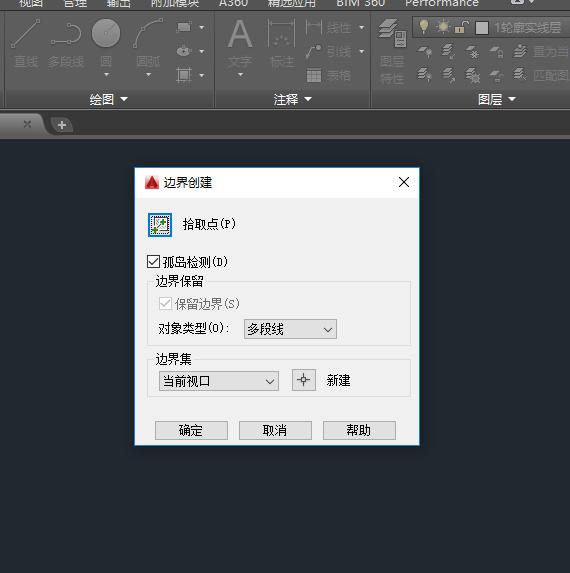
图3 边界创建对话框 3、我们创建了边界,但是好像没看到,不急,边界已经创建了,之所以没看到,是因为和原图重合了。我们可以通过"移动"命令(输入快捷键"m")将创建的边界移出,如图4所示,这时我们可以看到,需要提取的图形已绘制好,是不是很方便? 
图4 提取后的图形 分享CAD制图经验,我们在坚持,如果你喜欢,敬请点击右上角"关注",谢谢。 |
【本文地址】
公司简介
联系我们
今日新闻 |
点击排行 |
|
推荐新闻 |
图片新闻 |
|
专题文章 |